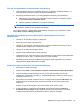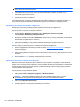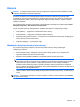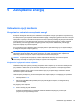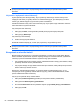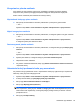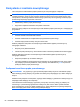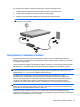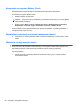Notebook PC Operating Instructions - Windows 7
Film nie jest wyświetlany na wyświetlaczu zewnętrznym
1. Jeśli wyświetlacz komputera i wyświetlacz zewnętrzny są włączone, naciskanie klawiszy fn+f4
powoduje przełączanie obrazu między obydwoma wyświetlaczami.
2. Skonfiguruj ustawienia monitora, by ustawić wyświetlacz zewnętrzny jako podstawowy:
a. Kliknij prawym przyciskiem myszy pusty obszar pulpitu komputera, a następnie wybierz
kolejno Personalizuj > Ustawienia ekranu.
b. Wybierz wyświetlacz podstawowy i wyświetlacz dodatkowy.
UWAGA: Podczas korzystania z obu wyświetlaczy obraz DVD nie pojawi się na żadnym
wyświetlaczu określonym jako wyświetlacz dodatkowy.
Aby uzyskać informacje o zagadnieniach multimedialnych nieujętych w tym podręczniku, wybierz
kolejno Start > Pomoc i obsługa techniczna.
Nie udaje się uruchomić procesu zapisu dysku lub zatrzymuje się on przed
zakończeniem
●
Upewnij się, że wszystkie programy są zamknięte.
●
Wyłącz tryb wstrzymania i tryb Hibernacja.
●
Upewnij się, że korzystasz z właściwego dysku w napędzie. Dodatkowe informacje na temat
rodzajów dysków znajdują się w instrukcji użytkownika.
●
Upewnij się, że dysk jest prawidłowo włożony.
●
Wybierz niższą prędkość zapisu i spróbuj ponownie.
●
Jeśli kopiujesz dysk, zapisz informacje z dysku źródłowego na dysku twardym przed zapisaniem
zawartości na nowym dysku, a następnie zapisz go z dysku twardego.
●
Zainstaluj ponownie sterownik urządzenia nagrywającego dyski znajdującego się w kategorii
Napędy DVD/CD-ROM w Menedżerze urządzeń.
Sterownik urządzenia musi być ponownie zainstalowany
1. Wyjmij dyski z napędu optycznego.
2. Wybierz kolejno Start > Panel sterowania > System i zabezpieczenia > Menedżer urządzeń.
3. W oknie Menedżera urządzeń kliknij znak plus (+) obok typu sterownika, który chcesz
odinstalować i zainstalować ponownie (np. napęd DVD/CD-ROM, modem itd.), jeśli nie jest już
wyświetlany znak minus (-).
4. Kliknij prawym przyciskiem urządzenie na liście, a następnie kliknij polecenie Odinstaluj. Gdy
wyświetli się monit, potwierdź zamiar usunięcia sterownika, ale nie uruchamiaj ponownie
komputera.
Powtórz tę czynność dla wszystkich innych sterowników, które chcesz usunąć.
5. W oknie Menedżera urządzeń kliknij ikonę Akcja, następnie kliknij polecenie Skanuj w
poszukiwaniu zmian sprzętu. System Windows skanuje sprzęt zainstalowany w systemie
i instaluje domyślne sterowniki dla wszystkich urządzeń
, które ich wymagają.
Napęd optyczny (tylko wybrane modele) 59